一般写论文需要编辑公式时,在较新的word中可以使用自带的公式(符号),但是新手一般都是不停地点击鼠标,如果需要的公式量较大,鼠标就会显得不是很高效,但是可以通过键入命令 空格的方式完成,下面分别介绍
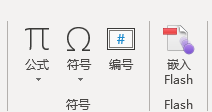
进入公式编辑
“Alt" " ":同时按下这两个键就可以开始编辑公式
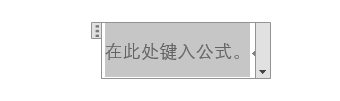
输入希腊字母(大小写)
"" 字母的英文读音:例如要输入只需要键入"alpha"然后再按空格就行,空格的作用就相当于讲键入的命令转换成需要的公式形式,之后每个命令键入完毕都需要空格来完成转换,下文不再着重提空格。如果要输入希腊字母的大写只需要英文字母读音首字母大写即可,如"Alpha",以下附上希腊字母表
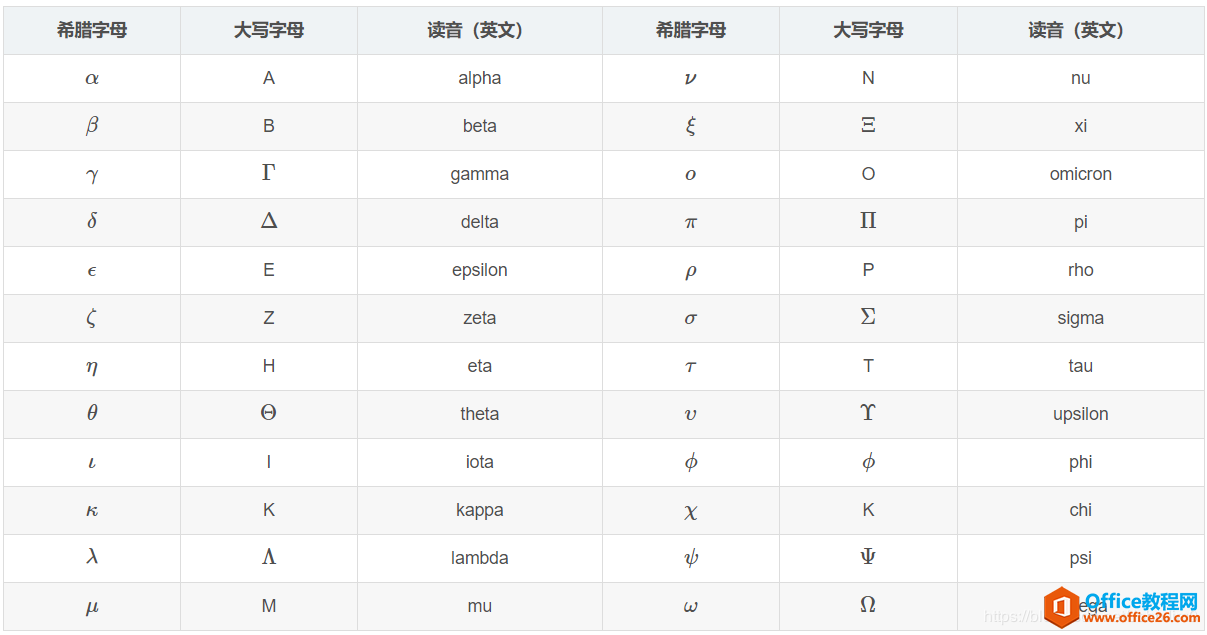
分数
"/ ": 即要得到 ,输入"a/b" 空格即可,对于复杂的可以先输入"/" 空格然后自行调整
,输入"a/b" 空格即可,对于复杂的可以先输入"/" 空格然后自行调整
上下标
word 文档替换功能怎么使用 文本快速替换 文本替换格式 实现教程
word文档替换功能如果使用好的话,会给我们日常工作带来很大帮助,所以今天这篇文章主要讲解Word文档替换功能怎么使用,替换作用就是将查找一个内容可以使用别外一个内容进行替换。替
"^": 要得到 , 输入"a^2" 空格即可
, 输入"a^2" 空格即可
"_": 即下划线,要得到 ,输入"a_2" 空格即可
,输入"a_2" 空格即可
混合:要得到 ,输入"a_1^2"或者"a^2_1" 空格即可
,输入"a_1^2"或者"a^2_1" 空格即可
积分符号
"int": 要得到 ,输入"int" 空格即可,加上上下限例如
,输入"int" 空格即可,加上上下限例如 ,参考上下标输入"int_0^1" 空格即可
,参考上下标输入"int_0^1" 空格即可
根式
"sqrt": 要得到 ,输入"sqrt(2)" 空格即可,也可以分步输入,即输入"sqrt" 空格,然后输入"2" 空格
,输入"sqrt(2)" 空格即可,也可以分步输入,即输入"sqrt" 空格,然后输入"2" 空格
要得到 ,输入"sqrt(5&2)" 空格即可
,输入"sqrt(5&2)" 空格即可
如果word的公式自带latex版本,那么可以直接用latex的输入方式,注意以上都是unicode的输入方式
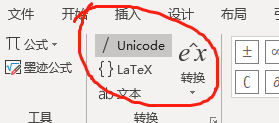
word 图文排版实例教程 word 制作杂志封面实例教程
Word图文排版主要是通过形状、图片,文本框三个内容的组合,今天这个杂志封面也是同样是三个元素的组合,主要用到知识点有word形状点的编辑,如何把图片放到形状里,多个图片改大小,




